CD-R/RW、DVD-R/RW、BD-R/REなどの光学メディアにデータを書き込みでエラーが発生した場合の回避策について紹介します。

※また、ここでは便宜上、光学メディアは全てDVDと書いています。
DVDと書かれている場合CD-R/RW、DVD-R/RW、BD-R/REなどの光学メディアのことを指します
目次
原因と対策法
- ソフトの不具合→高機能なフリーソフトに変えてみる
- PCの処理遅れ其の1→書き込み中は他のソフトを閉じる
- PCの処理遅れ其の2→書き込み速度を落とす
- ドライブの汚れ→ドライブの書き込みレンズのクリーニング
- DVDの汚れ→メディアの汚れを除去
- DVDの品質→エラーの少ない高品質メディアに変える
フリーの高性能書き込みソフトを使う
書き込みエラーの原因はソフトに問題がある場合がほとんどです。
とくに、Windows標準のDVD書き込み機能を利用しているとDVDドライブやメディアに対応しきれていないため、不具合を生じることもあります。
そこで、フリーソフトながら高い安定性と高機能を備えたライティングソフトを紹介します。
フリーソフトなのでまずはダウンロードして使ってみましょう。
スポンサーリンク
- 対応OS: Windows 98/2000/XP/Vista/7/8/10
- ソフト配布先:imgburn.com
- ライセンス:フリーソフト
ここではソフトの導入として、ダウンロードからインストールまでを紹介します。
詳しい使い方はImgburnの使い方をご覧ください。
まずはこのソフトを使い、正常に書き込めるか試してみましょう。
正常に書き込めるのなら、ソフトに原因があったということになります。
もし、再びエラーが発生した場合は、メディアやドライブに原因があると考えられます。
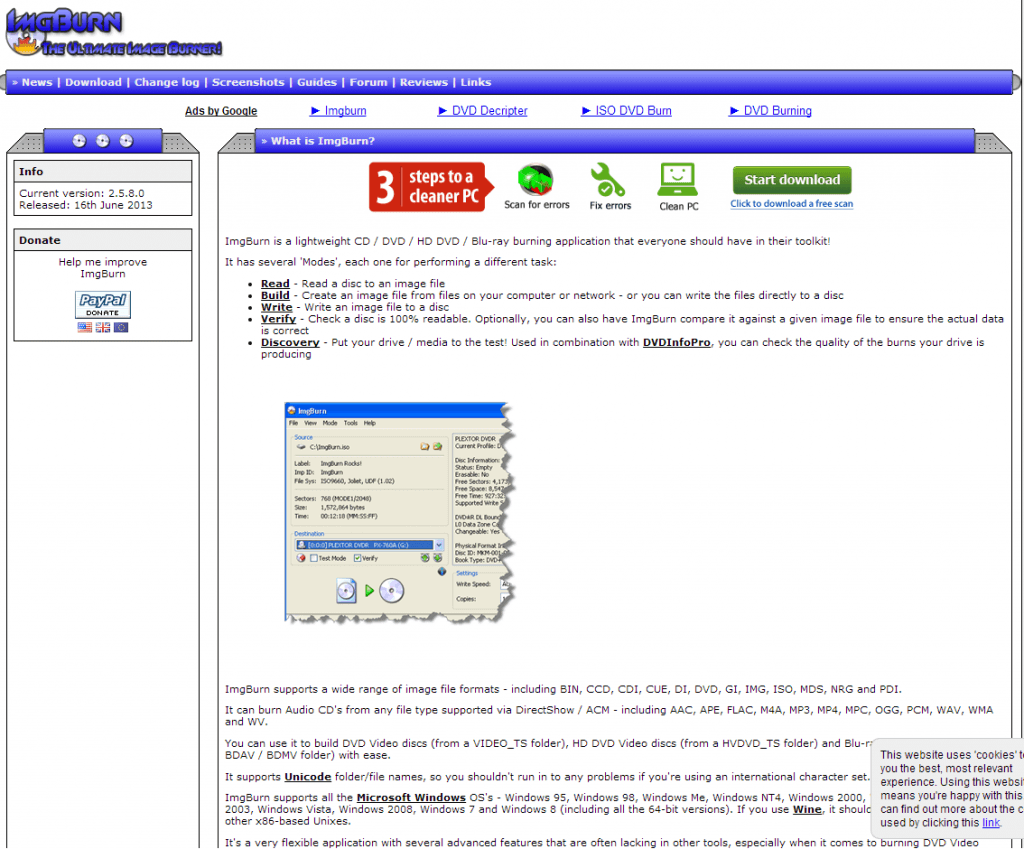
インストール
ファイル名は[SetupImgBurn_x.x.x.x(xはバージョン)]というファイルになります。
ダブルクリックしてインストールを開始しましょう。
下のようなインストール画面が開き、開始されます。
「Next」をクリックしましょう。
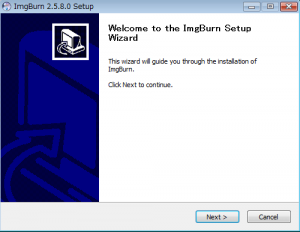
次にライセンスの同意画面になるので、「I accept the…」にチェックを入れ、「Next」をクリックします。
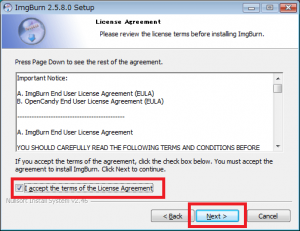
インストールタイプを選びます。
Fullを選べば必要なプログラムは全てインストールされ、デスクトップにアイコンが作られます。
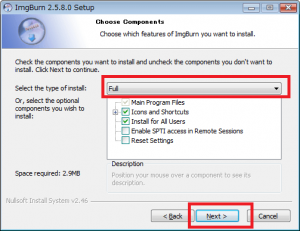
最後に、ソフトのインストール先を選択します。
自動的にインストール先が指定されるので、特に変更する必要はありません。
そのまま「Next」をクリックしましょう
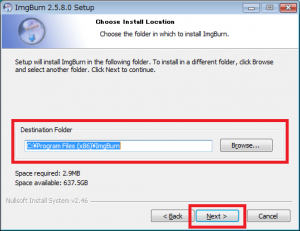
スタートメニューに表示される名前を決められます。
このままで問題ありません。
「Next」をクリックしましょう。
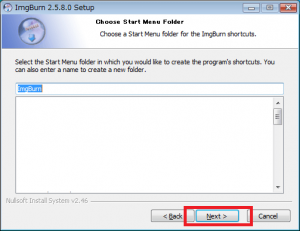
この画面では必ず、「カスタムインストール」を選択し、「Baidu Hao123をホームページに設定しよう」のチェックを外してください。
ImgBurnとは無関係のアドウェアがインストールされてしまいます。
チェックを外したことを確認したら「Next」をクリックしてください。
なお、同じようなソフトのインストールが複数あるので、同じようにチェックを外してください。
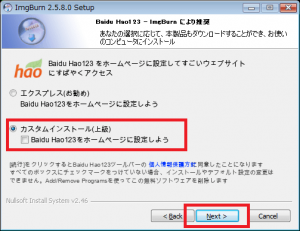
インストールが進み、[Installation Complete]という画面が表示されれば完了です。
「Close」をクリックしてください。
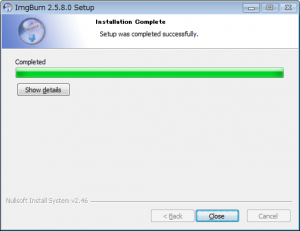
デスクトップにこのようなショートカットアイコンが表示されるはずです
ショートカットをクリックすればソフトが起動します。

以上でライティングソフトのインストールは完了です。
詳しい使い方はImgburnの使い方をご覧ください。
このソフトからデータを書き込んでみて、もしエラーが発生する場合、メディアやドライブに原因がありそうです。
下記に他の原因と対策をまとめているので是非参考にしてください。
書き込み中は他のソフトを閉じる
メディアへの書き込みはCPU負荷は少ないのですが、ドライブへ断続的にデータを供給し続けないとエラーが発生してしまいます。
↓このように複数のソフトを起動している場合は要注意!!
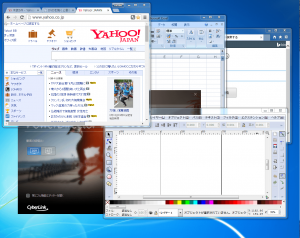
通常はドライブに内蔵されたキャッシュ機能によってエラーが発生することはまずありません。
ですが、アプリケーションを多重起動していると、ソフト同士の干渉によっては可能性がない訳ではありません。
特に、メモリが少ないパソコン、HDDの書き込みが遅いパソコンで発生しやすくなります。
バックグラウンドで動作しているウイルス対策ソフトなどの影響もあるので、できるだけソフトは停止させた状態で書き込んでみましょう。
書き込み速度を落とす
DVDの書き込み速度は、ある程度遅めのほうが安定して書き込めるばあいがあります。
通常、DVDには書き込みできる速度の情報が入っていて、ライティングソフトは自動的に最高速度で書き込むように設定されています。
ところが、質の悪いメディアを使っていたり、PCに一時的な負荷がかかっていると書き込みが速すぎでエラーが発生することがあります。
そのような場合メディアの書き込み速度を一時的に落としてみるのも一つの解決方法です。
ただし、書き込み速度を下げすぎてしまうと書き込み位置に多くのエネルギーが集中し、かえってエラーを増大してしまいます。
このようなメディアの”性質”を理解し、最高速度の1~2段階下(16倍速対応メディアなら、8~12倍速程度)の速度で試し、徐々に速度を落としていくことがポイントです。
書き込み速度の設定はライティングソフトの設定から変更することができます。
ドライブの書き込みレンズのクリーニング
レンズの汚れで書き込みエラーを起こすことがあります。
この場合、書き込み中ではなく書き込んだデータのチェック中にエラーになったり、正常に書き込めたと思っても実は読み込めないという症状で見極めることができます。

レンズのクリーニングはレンズクリーナを使えば数分でクリーニングすることができます。
クリーナーの中身は、この様にディスクと洗浄液が同封されています。
ディスクには小さなブラシが生えていて、ここに洗浄液をしみこませてディスクに読み込ませます。
このブラシがレンズの汚れをクリーニングする仕組みになっています。
メディアの汚れを除去する
ドライブのレンズと同様、メディアの汚れも確認してください。
特に何度も利用できる-RWメディアや、ホコリのつきやすいスピンドルケースに入っているメディアは要注意です。
メディアの汚れを除去するには、傷を付けないよう、エアダスターを使うとよいでしょう。
ガスの噴射で汚れを吹き飛ばすので、メディアを傷つける心配はありません。
価格も数百円とお買い得です。

めがね拭き等を100均で購入して使うのも良いでしょう。
エラーの少ない高品質メディアを使う
どうしてもエラーが出てしまう場合、粗悪なメディアが原因かもしれません。
TDK製メディア![]()
太陽誘電製メディア![]()
など、品質に定評のあるメーカー品を使ってみましょう。
どうしてもエラーが解決しない場合
もし、これらの解決策を試してもエラーが多発する場合、書き込みソフトの不具合やドライブの故障が疑われます。
書き込みソフトはバージョンのアップグレードしたり、他の書き込みソフトを試してみましょう。
ドライブの故障はメーカーの修理や新しいドライブの購入が必要です。
いずれにせよ金銭的な負担も大きい為、どうしてもうまくいかない場合の最終手段です。
知人などからUSB接続の外付けドライブを借り、うまく書き込めればドライブの故障が濃厚です。
寄付・開発支援について
コンテンツのデータ復旧を実証する機材は基本的に個人で調達して記事を書いております。
記事がお役に立ちましたら、ブログ運営をサポートしていただけると大変助かります。是非ともご協力いただけたら幸いでございます。
http://amzn.asia/bwi5rDi
P.S.
サポートしてくださった皆様、こちらからメッセージが送信できませんので、この場をお借りしてお礼いたします。
ご購入下さった製品はコンテンツ運営の為、大切に使わせていただきます。
ご支援、本当にありがとうございます。
関連記事
バックアップのススメ
パソコンやスマホのデータは意外と簡単に消えてしまうので、可能な限りバックアップを取ることが重要です。
バックアップさえとっていれば、衝撃や水濡れなどで重篤なシステム障害になってしまっても簡単にデータを取り戻すことができます。
私は、![]() PCデータバックアップソフトを使い、データは2か所に保管するようにしています。さらに、定期的に手動でバックアップを取っていますから、データ障害が起きてもデータそのものが消えてしまうことはありません。
PCデータバックアップソフトを使い、データは2か所に保管するようにしています。さらに、定期的に手動でバックアップを取っていますから、データ障害が起きてもデータそのものが消えてしまうことはありません。
データ復元できない時は?
データが復元できなかった場合、闇雲に操作するとデータ復旧確率が下がってしまいます。
必ず成功するとは限りませんが、今できる最善の方法について紹介しますので、是非参考にしてください。
「データ復元が出来ない時は?」参照
悪徳データ復旧業者に注意
現在、一部のデータ復旧業者による利益を重視した営業活動が問題となっております。
こうした業者は積極的にメディアに露出する(広告費をかけている)為、一見して信頼できる業者に見えますが、
単純にぼったくり価格を提示するだけでなく、返品されたHDDに傷が付いていたというブログ記事も発見しました。
業界内でも嫌われており、この業者が復旧作業を行ったデバイスは復旧拒否する企業も少なくありません。
データ復元が出来ない時は? 「データ復旧成功の鍵」参照


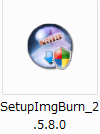

ドライブを交換しても、メディアを変えても、ソフトを減らしても
おきるようになったんですよねえ。
後はライティングソフトかな?
nero burn express 12 で起きるんだが。
30-20/50の頻度で
そうそう、windows7 32bit corei7 の pc なんですが。
「ドライブの交換・メディアを変える・ソフトを減らしても」という事なので消去法的にパソコン側(システム周り)が原因ですかね?
可能ならパソコンをクリーンインストールしてみてはいかがでしょうか?それでダメならライティングソフトが原因でしょうか?
それにしても結構な頻度ですよね。
クリーンインストールする前に「バックアップと復元」でシステムのバックアップを作っておけば元に戻すことができます。
原因対策のご報告お待ちしております。
先日、改めてモバイル用の予備ドライブを使ったところ、5枚すべて完遂しました。
クリーンインストールは、ちょっとしたくないですねえ。
ネットがないうえに、苦労してサービスパックをあてたり
やっとflashをローカル環境のみであてたりで、厳しいので。
独立電源の装置ばかりなのに
電源が小さいのにusb接続のし過ぎ? とか、疑っているくらいで。
というのも
時々繋ぐusbhddが、diskchkを、毎回要求するのですが、別のPCにつなぐと何も言わずに
ひらくうえ、仕方なしに、surface1 Windows10で、書こうとつないだところ、すんなり開いたし。
電源不足か、ソフトの都合か、BDドライブの方が、正常に動かず書けませんでしたが。
これは、先の成功したドライブをつかった結果です。
ドライブの寿命と尽きた時の挙動が分かるわけでもないので、
ドライブとの関係性の証明ではありませんが。
リーダーメディアさんのレポートいかんでは、何かわかるかもしれません。
追加情報
最近、マイナーチェンジした型名の三菱のメディアを購入しました。
今までよりさらに明確になり、ライターのメッセージを示せないので何なんですが
書きに行きながら、書きもしないで、不正ディスクになったり、pmaエラーになったり。
4倍速にするとかけることがあるようです。
問題の新型式:BDR130RP50V4 だったかな。
外見パッケージは、これまでと同じ青いパッケージです。
いままでは、BDR130RPV4でしたよね。